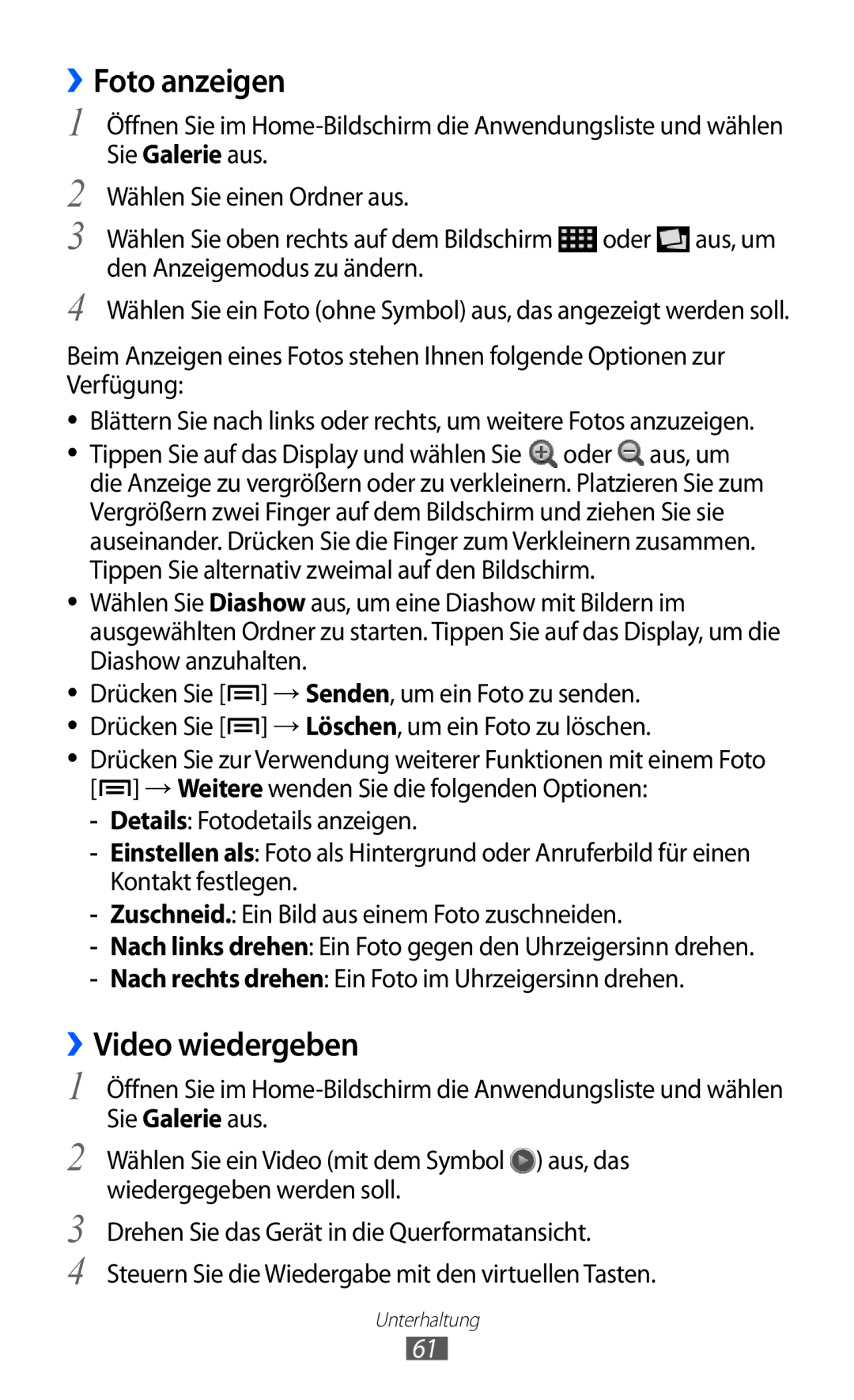››Foto anzeigen
1 Öffnen Sie im
2 Wählen Sie einen Ordner aus.
3 Wählen Sie oben rechts auf dem Bildschirm ![]() oder
oder ![]() aus, um den Anzeigemodus zu ändern.
aus, um den Anzeigemodus zu ändern.
4 Wählen Sie ein Foto (ohne Symbol) aus, das angezeigt werden soll.
Beim Anzeigen eines Fotos stehen Ihnen folgende Optionen zur Verfügung:
●● Blättern Sie nach links oder rechts, um weitere Fotos anzuzeigen.
●● Tippen Sie auf das Display und wählen Sie ![]() oder
oder ![]() aus, um die Anzeige zu vergrößern oder zu verkleinern. Platzieren Sie zum Vergrößern zwei Finger auf dem Bildschirm und ziehen Sie sie auseinander. Drücken Sie die Finger zum Verkleinern zusammen. Tippen Sie alternativ zweimal auf den Bildschirm.
aus, um die Anzeige zu vergrößern oder zu verkleinern. Platzieren Sie zum Vergrößern zwei Finger auf dem Bildschirm und ziehen Sie sie auseinander. Drücken Sie die Finger zum Verkleinern zusammen. Tippen Sie alternativ zweimal auf den Bildschirm.
●● Wählen Sie Diashow aus, um eine Diashow mit Bildern im ausgewählten Ordner zu starten. Tippen Sie auf das Display, um die Diashow anzuhalten.
●● Drücken Sie [ | ] → Senden, um ein Foto zu senden. |
●● Drücken Sie [ | ] → Löschen, um ein Foto zu löschen. |
●● Drücken Sie zur Verwendung weiterer Funktionen mit einem Foto [![]() ] → Weitere wenden Sie die folgenden Optionen:
] → Weitere wenden Sie die folgenden Optionen:
››Video wiedergeben
1 Öffnen Sie im
2 Wählen Sie ein Video (mit dem Symbol ![]() ) aus, das wiedergegeben werden soll.
) aus, das wiedergegeben werden soll.
3 Drehen Sie das Gerät in die Querformatansicht.
4 Steuern Sie die Wiedergabe mit den virtuellen Tasten.
Unterhaltung
61